photoshop如何做照片撕裂效果
1、第一步:打开图片

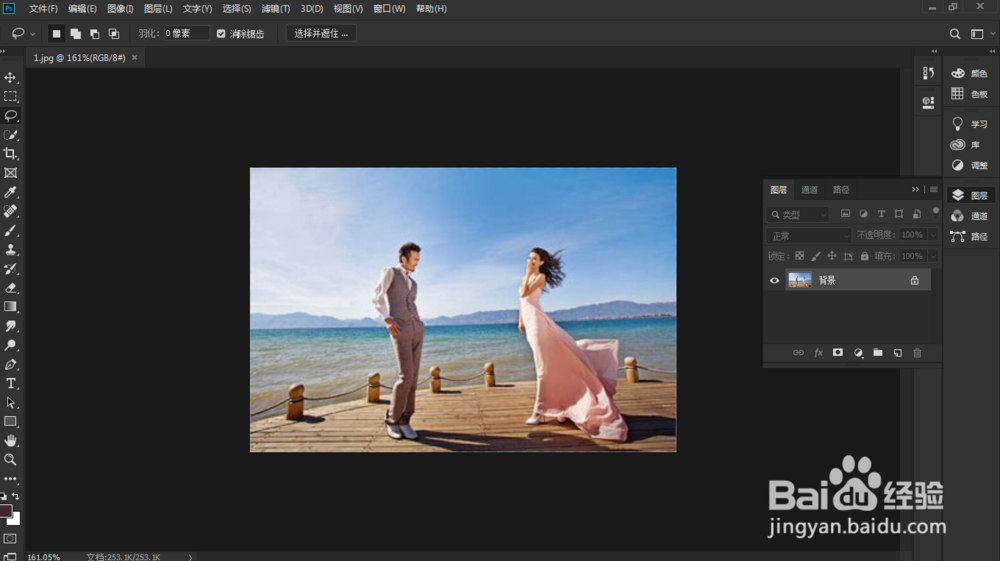
2、第二步;选择ps上面的大小调整工具快捷键ctrl+t右键变形,将图片向里面凹陷一点调整


3、第三步:调整好之后,用ps上的套索工具,选择要撕裂位置的



4、第四步;以快速蒙版方式,然后选滤镜像素化晶格化


5、第五步:回到之前的页面编辑,然后ctrl+t,变化图片移动


6、第六步;撕裂图片就完成了


声明:本网站引用、摘录或转载内容仅供网站访问者交流或参考,不代表本站立场,如存在版权或非法内容,请联系站长删除,联系邮箱:site.kefu@qq.com。
阅读量:171
阅读量:145
阅读量:193
阅读量:113
阅读量:109